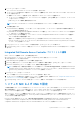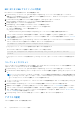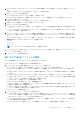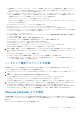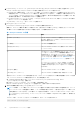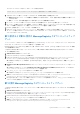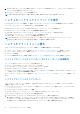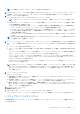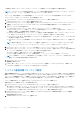Users Guide
Table Of Contents
- Microsoft System Center Configuration Manager 用 Dell Lifecycle Controller Integration バージョン 3.1 ユーザーズ ガイド
- Microsoft System Center Configuration Manager 用 Dell Lifecycle Controller Integration(DLCI)について
- 使用事例シナリオ
- Dell Lifecycle Controller Integration の使用
- DLCI のライセンス付与
- Dell Deployment Toolkit
- Dell ドライバ Cab ファイル
- ターゲットシステムの設定
- 自動検出とハンドシェイク
- タスクシーケンスからのドライバの適用
- タスクシーケンスの作成
- Dell 固有のタスクシーケンスの作成
- カスタムタスクシーケンスの作成
- タスクシーケンスの編集
- オペレーティングシステムイメージとドライバパッケージを適用するためのタスクシーケンス手順の設定
- オペレーティングシステムイメージの適用
- Dell ドライバパッケージの追加
- タスクシーケンスの導入
- タスクシーケンスメディアのブータブル ISO の作成
- System Viewer ユーティリティ
- Configuration Utility
- Integrated Dell Remote Access Controller コンソールの起動
- Task Viewer
- Dell Lifecycle Controller Integration を使用して実行できる追加タスク
- 設定ユーティリティの使用
- サーバーのインポートユーティリティの使用
- System Viewer ユーティリティの使用
- トラブルシューティング
- 関連文書とリソース
● [Windows Boot HBA Mode](HBA モードでの Windows 起動)- この属性は、ホストオペレーティングシステムがソフトウェ
アイニシエータモードに設定されている場合は無効、HBA モードに設定されている場合は有効にします。このオプションは、
NetXtreme アダプタで利用可能です。
● [Boot to Target](ターゲットから起動)- この属性を有効または無効にします。このオプションを有効にすると、iSCSI 起動
ホストソフトウェアは iSCSI ターゲットからの起動を試みます。
● [DHCP Vendor ID](DHCP ベンダー ID)- このフィールドには DHCP ベンダー ID を指定します。DHCP Offer パケットのベン
ダークラス ID フィールドの内容がこのフィールドの値と一致する場合、iSCSI 起動ホストソフトウェアは必要な iSCSI 起動エ
クステンションを検索します。DHCP オプションにより iSCSI が無効な場合は、この値を設定する必要がありません。
● [LUN Busy Retry Count](LUN ビジー再試行回数)- iSCSI ターゲット LUN がビジーの場合に iSCSI 起動イニシエータが接続
を再試行する回数を設定します。
3. [OK] をクリックして設定を保存します。
NIC または CNA プロファイルの編集
NIC/CNA プロファイルを編集するには、次の手順を実行します。
1. [System Viewer ]ユーティリティで、[Network Adapter Configuration](ネットワークアダプタ設定)をクリックします。
2. [Edit an Existing Profile](既存プロファイルの編集)を選択します。
3. [Browse](参照)をクリックして、NIC プロファイルを保存したロケーションに移動します。
4. .XML ファイルとして保存されたプロファイルを選択して、[Next](次へ)をクリックします。
[Network Adapter Configuration](ネットワークアダプタの設定)画面に、プロファイルで設定したアダプタが表示されます。
5. 編集するアダプタを選択し、[Configure](設定)をクリックします。アダプタの設定の詳細については、「アダプタの設定」を
参照してください。
6. プロファイルからアダプタのいずれかを削除したい場合は、そのアダプタを選択して [Remove](削除)をクリックします。
7. また、[Add](追加)をクリックしてプロファイルにアダプタを追加することもできます。詳細については、「NIC または CNA
プロファイルの作成」の手順 4 を参照してください。
8. [Save as profile](プロファイルとして保存)をクリックして、変更した NIC プロファイルを保存します。
ファームウェアインベントリの比較とアップデート
この機能を使用すると、特定のシステムの現在のファームウェアバージョンを表示、比較、およびアップデートできます。また、お
使いのシステムと、他のシステム、Dell FTP サイト、またはデルサポートサイトからダウンロードした PDK カタログの BIOS およ
びファームウェアのバージョンを比較することもできます。
システムのファームウェアインベントリの比較およびアップデートを行うには、次の手順を実行します。
1. [System Viewer] ユーティリティで、[Firmware Inventory, Compare, and Update](ファームウェアのインベントリ、比較、およ
びアップデート)をクリックします。
右ペインに、システムコンポーネントおよびそれらの現在のファームウェアのバージョンが表示されます。
2. [Export Profile](プロファイルのエクスポート)をクリックして、ソフトウェアのインベントリ情報を XML 形式でエクスポー
トします。
3. [Next](次へ)をクリックし、次のオプションのいずれかを選択して、サーバーコレクションのファームウェアインベントリと
比較するためのベースラインを指定します。
● [Dell PDK catalog(Dell PDK カタログ)] - ファームウェアインベントリの比較に使用する Dell PDK カタログを指定します。
PDK を指定するには、次の手順を実行します。
○ [Browse](参照)をクリックしてカタログを保存したファイルの場所に移動します。システムの Dell Lifecycle Controller
がアクセスできる CIFS 共有上にカタログがあることを確認します。
○ カタログからファームウェアインベントリをアップデートする場合は、カタログがある CIFS 共有に対して [User Name]
(ユーザー名)と [Password](パスワード)を指定します。カタログを表示する、またはカタログと比較する場合は、
ユーザー名とパスワードを指定する必要がありません。
メモ: ファームウェアインベントリをアップデートするには、ローカルのリポジトリを指定する必要があります。
● [FTP: ftp.dell.com] - Dell FTP サイトへ接続し、システムのファームウェアインベントリの比較およびアップデートを行いま
す。
● [Firmware Inventory Profile](ファームウェアインベントリのプロファイル)— 保存済みの既存のプロファイルを指定し、こ
れを使ってシステムのファームウェアインベントリの比較およびアップデートを行います。
4. [Next](次へ)をクリックします。次のベースラインの詳細項目が画面に表示されます。これらの情報を、お使いのコレクショ
ンのファームウェアと比較できます。
54 System Viewer ユーティリティの使用